두 번째 모니터를 구입하려는 경우워크 스테이션의 경우 항상 사용하려는 모니터와 동일한 해상도를 지원하는 것을 사용하는 것이 좋습니다. Windows 10에 여러 대의 모니터를 설치 한 경우 모니터의 가장자리가 서로 바로 오도록 정렬해야합니다. 이를 통해 마우스 커서를 쉽게 이동할 수 있습니다. 불행히도 모니터의 해상도가 동일하지 않으면 한쪽 가장자리가 다른 쪽 가장자리보다 떨어집니다. 정렬되지 않은 가장자리를 따라 다른 해상도 모니터간에 커서를 이동할 수 없습니다. 이것은 모퉁이를 따라 가장 눈에.니다.

이 문제를 해결하려면 MouseUnSnag라는 앱이 필요합니다. 두 가지 일을합니다. 가장자리가 완벽하게 정렬 된 것처럼 다른 해상도 모니터간에 커서를 이동할 수 있으며 Windows 10이 모니터 사이에 고정 된 가장자리를 비활성화합니다.
다른 해상도 모니터간에 커서 이동
MouseUnSnag를 다운로드하여 실행하십시오. 시스템 트레이로 최소화 할 수는 없지만 앱의 창을 최소화 할 수 있습니다. 계속 열어두면 마우스 움직임의 좌표가 표시됩니다. 앱이 실행되면 서로 다른 해상도 모니터 사이에서 커서가 동일한 해상도를 가지고 있고 가장자리가 구석에 맞춰있는 것처럼 커서를 이동할 수 있습니다.
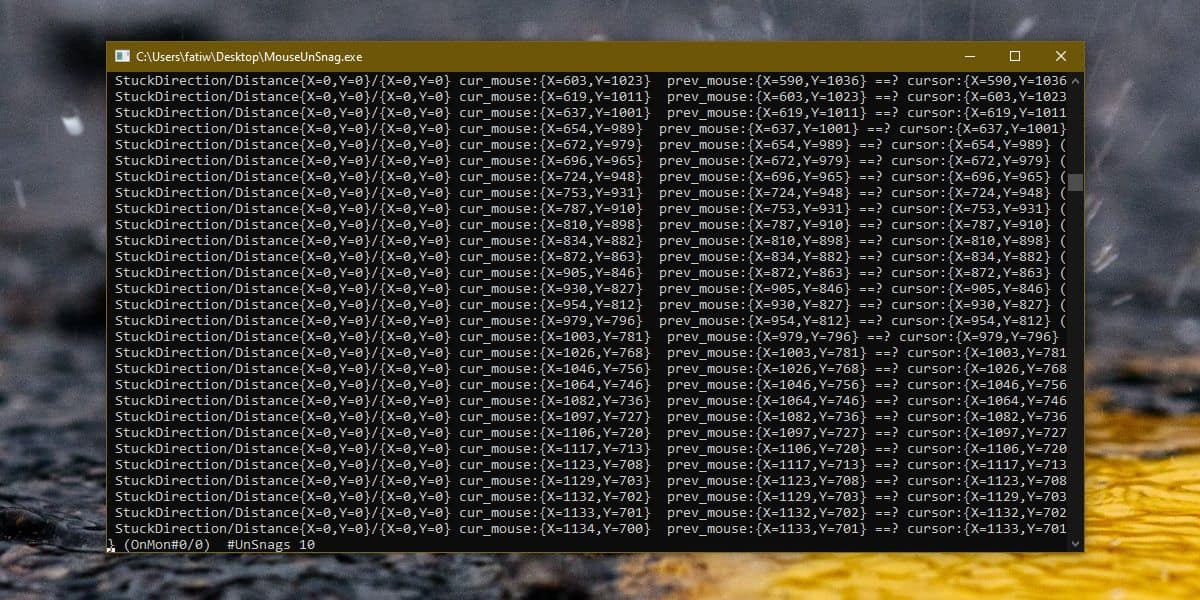
최소한 두 대의 모니터를 사용하고 있다면 MouseUnSnag 창을 보조 모니터로 이동하여 방해가되지 않도록 할 수 있습니다.
Windows 10은 다중에 대한 탁월한 지원을 제공합니다모니터는 동일하지만 해상도가 다른 모니터로보다 편안하게 작업 할 수 있도록해야합니다. 첫 번째 모니터와 동일한 해상도이지만 두 번째 모니터는 UHD 또는 4K 모니터로 업그레이드하는 것이 좋습니다. 고해상도 모니터를 사용하거나 해상도가 낮은 모니터를 사용하면 이런 종류의 마찰이 발생하지 않아야합니다.
커서가두 번째 화면이 맞지 않는 화면 가장자리의 빈 영역은 작동 방식입니다. 그러나 의도적으로 꺼져있는 스위치가 있어야합니다. 이 동작은 '수정'하기 어렵지 않으며 Windows 10은 MouseUnSnag와 같은 기능을 활성화하는 옵션을 쉽게 추가 할 수 있습니다. 또한 사용자에게 스티커 가장자리를 비활성화하는 방법을 제공하여 같은 해상도의 모니터간에 커서를 약간 불편하게 만들 수 있습니다.













코멘트